一 准备工作
(1) 编译器: Intellij IDEA
(2) 项目自动构建工具: Maven
(3) 数据库:MySQL
(4) 开发环境:Windows,安装JDK1.8
(5) 编辑xml文档工具 Atom
二 配置Maven
(1) 修改Maven的settings.xml文件。
在Maven安装路径下的conf文件夹下,找到settings.xml文件,使用Atom打开编辑。修改的地方主要有两处:
1) 修改本地仓库的位置。默认Maven会把下载的jar包等文件放到C盘,将settings.xml文件中的localRepository标签中的路径修改为其它盘符(我放到了安装路径下的rep文件夹中)。如图:
2) 修改镜像位置。这里使用的是阿里云的镜像,会提高jar包的下载速度。
修改完毕后保存即可。
(2) Intellij中配置Maven
在Intellij程序界面中,点击File->settings(或使用快捷键 Ctrl+Alt+S),搜索框中输入Maven。如图:
点击红色箭头指示的 Override,修改红色框图中的路径为Maven的settings.xml文件的位置,蓝色框图中的本地仓库位置会自动修改为settings.xml文件中localRepository标签中的路径位置。
(3) 如果希望此配置在Intellij新建其他项目时依然有效,点击File->other settings->default settings,配置如(2)。
三 新建Spring Boot项目
1) File->new ->project,如图
SDK默认会选择,Service.URL使用默认的即可,点击next。
2) 进入一下界面,编辑项目的一些配置信息:
Group:组名
Artifact:包名
Type:默认为Maven,可根据需要修改。我们这里不需要修改
Language:开发语言,默认为java
Packaging:打包后的格式,可选jar和war两种
Java version:java的版本,默认即可
Version:打包的版本
Name:名称
(以上配置在项目的pom.xml文件中也可以修改)
修改完毕后,点击next。
3) 进入下一个页面,可以选择项目的一些依赖。
我们这里只选择Web、Mybatis和MySQL,点击next。
4) 进入下一个页面,编辑项目名称和路径。编辑完成点击Finish即可。
5) 进入如下页面。项目创建成功。
四 运行项目
以我的项目为例,右键点击Demo1Application选择run即可运行。但是如教程所示创建的项目还有几个地方需要修改,才能正常运行。
1) 当我们运行项目后,控制台会提示如下信息:
究其原因,无非是我们在创建项目时选择了支持数据库,现在没有数据库连接的配置。这里只需在application.properties文件中添加我们的数据库连接配置就好。以我的为例:
spring.datasource.url=jdbc:mysql://192.168.4.224:3306/***?autoReconnect=true&useSSL=false&useUnicode=true&characterEncoding=UTF-8
spring.datasource.username=***
spring.datasource.password=***
spring.datasource.driver-class-name=com.mysql.jdbc.Driver
2) 写好数据库连接配置后再次运行,我们会发现之前的提示木有了。谢天谢地!接下来就可以写我们的代码了。
还是以我的项目为例,新建controller文件夹,并新建TestController类。
具体代码如下:
@Controller
public class TestController {
@RequestMapping(value = "/test", method = RequestMethod.GET)
@ResponseBody
public String processTest(){
return "ok";
}
}在SpringMVC 中,控制器Controller 负责处理由DispatcherServlet 分发的请求。我们使用@Controller注解来标记某个类为controller。
@RequestMapping注解标记请求的路径,和请求的方法。
@ResponseBody注解是用于将Controller的方法返回的对象,通过适当的HttpMessageConverter转换为指定格式后,写入到Response对象的body数据区。
3) 完成上述代码后,就可以启动运行了。但是这是什么鬼?
查阅资料发现:在新建项目时我们选择了Web,使项目支持spirngMVC,并使用tomcat,在pom.xml文件中也有相应的tomcat的引用。正是这个tomcat导致这个问题。
在pom文件中删除此引用即可。再次启动项目,成功。访问http://localhost:8080/test,成功。
如果文章中有什么纰漏,欢迎大家指出!








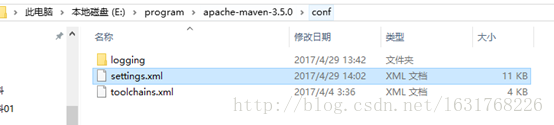

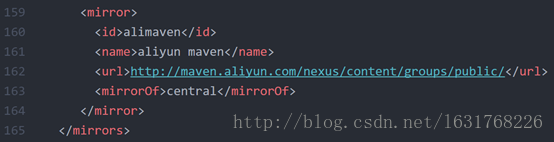


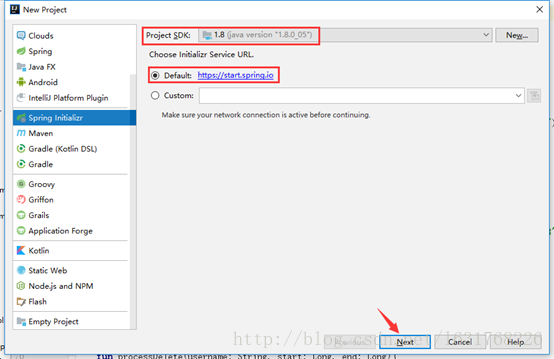
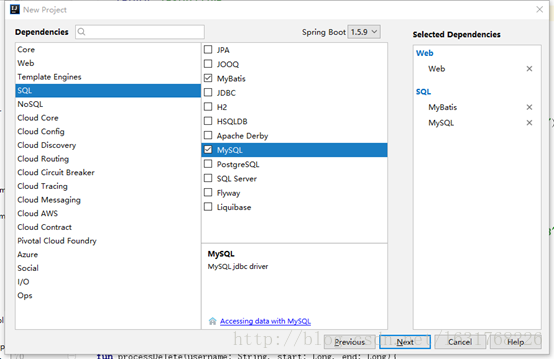
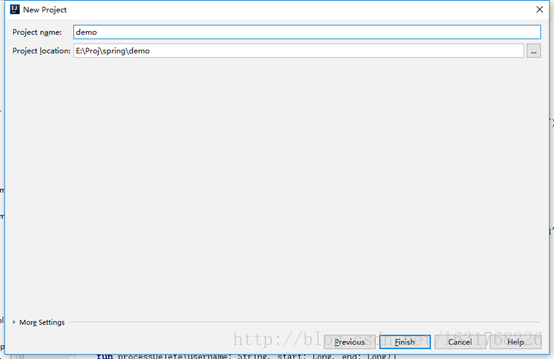


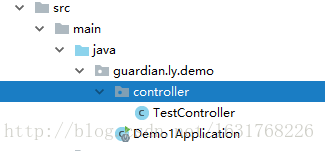


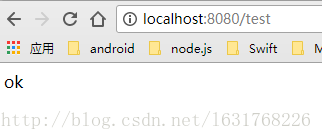














 4447
4447











 被折叠的 条评论
为什么被折叠?
被折叠的 条评论
为什么被折叠?








